여러 웹사이트를 운영하는 데 WordPress Multisite 네트워크보다 더 좋은 것은 없습니다. 동일한 백엔드로 많은 웹사이트를 만들 수 있으므로 많은 웹사이트를 유지하고 업데이트하는 것에 대해 걱정할 필요가 없습니다. 이 섹션에서는 Cloudways 플랫폼에 WordPress 다중 사이트를 빠르게 설치하는 단계를 살펴보겠습니다.
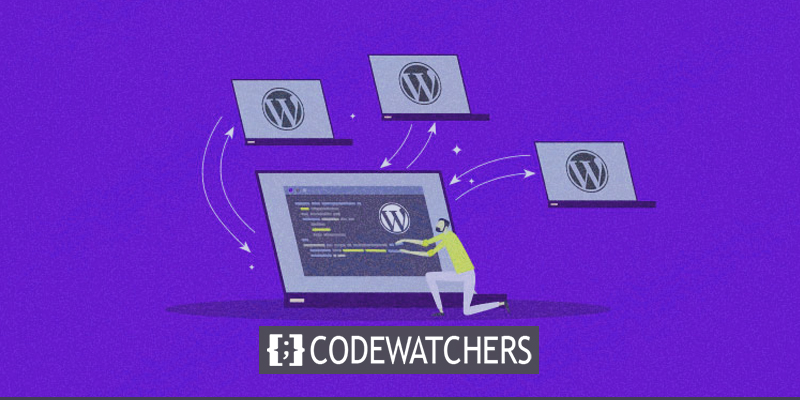
Cloudways 다중 사이트 WordPress 설정
멀티사이트 워드프레스 설치
로그인 정보를 사용하여 Cloudways 플랫폼에 들어간 다음 상단 메뉴 표시줄을 사용하여 서버 탭으로 이동합니다. 아직 서버를 시작하지 않은 경우 아래와 유사한 화면이 나타납니다. 시작 버튼을 클릭하여 첫 번째 서버를 시작합니다.
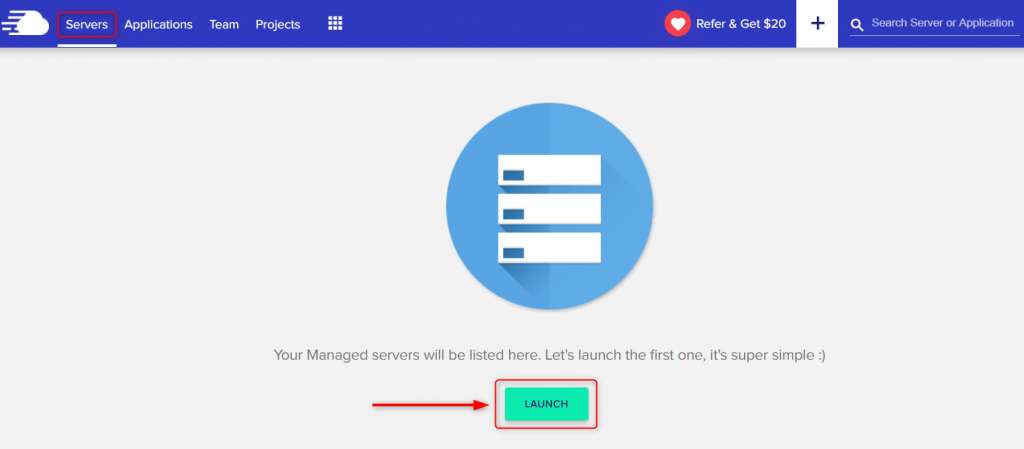
그런 다음 요구 사항에 따라 원하는 애플리케이션, 클라우드 공급자 및 서버 크기를 추가합니다.
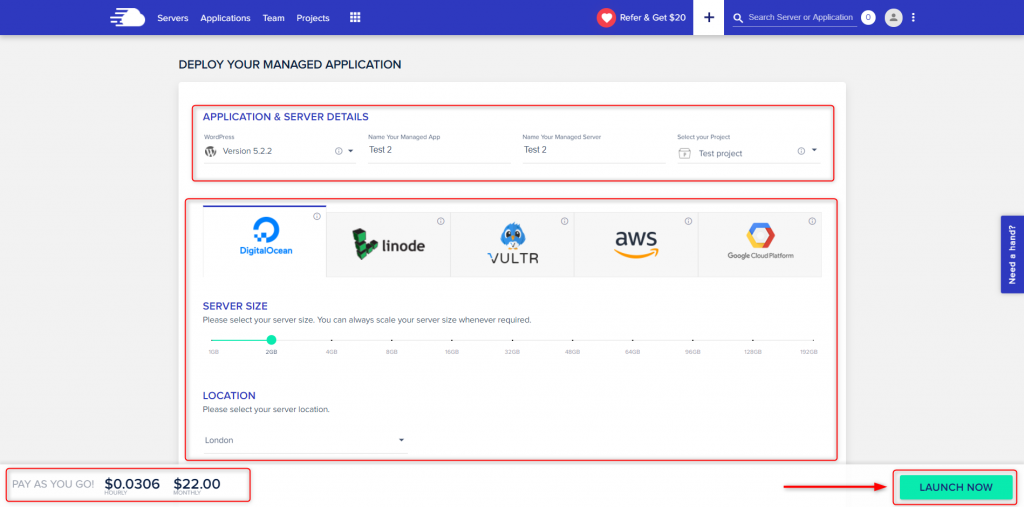
설치가 완료된 후 대상 서버에서 www 버튼을 누르면 새 애플리케이션을 볼 수 있습니다.
놀라운 웹사이트 만들기
최고의 무료 페이지 빌더 Elementor와 함께
지금 시작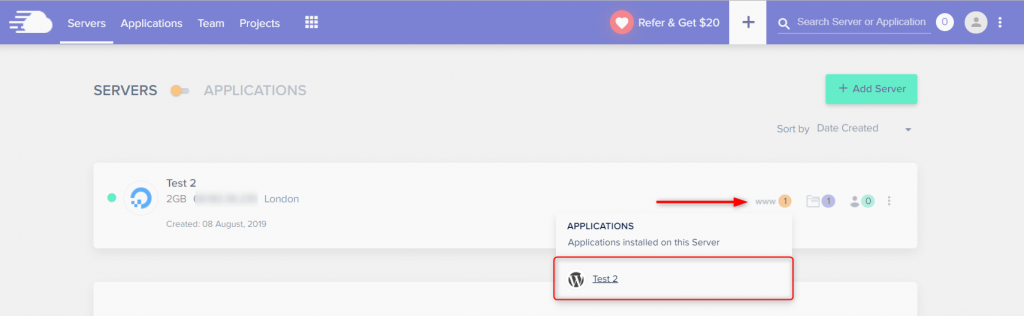
워드프레스 로그인
로그인 정보를 입력하고 로그인 버튼을 클릭합니다. Cloudways 플랫폼에서 애플리케이션의 로그인 정보 및 기타 정보를 찾을 수 있습니다.

네트워크 설정
도구 메뉴에서 네트워크 설정을 선택합니다. "플러그인 끄기"를 클릭합니다(아래에 표시된 경고 메시지에서).

모든 플러그인 비활성화
"플러그인"을 선택한 다음 "비활성화"를 선택하고 "적용"을 클릭하십시오.

이제 모든 플러그인이 비활성화되었습니다.

WordPress Multisite 네트워크를 설정할 때 설치된 모든 플러그인을 비활성화합니다. 이는 WordPress에서 권장하는 것이기도 합니다. WordPress Multisite 네트워크가 실행 중인지 확인했으면 다중 사이트 네트워크에서 사용하려는 플러그인 활성화를 시작할 수 있습니다.
하위 도메인 생성
귀하의 필요에 가장 적합한 옵션을 선택하십시오. 우리에게 그것은 하위 도메인입니다.
Wp-config 및 .htaccess 설정
도구에서 네트워크 설정을 클릭합니다. 다음 그림과 같이 .htaccess 및 wp-config.php 파일을 변경합니다.

하위 도메인 추가(WordPress 대시보드)
내 사이트에서 네트워크 관리자를 클릭합니다. 사이트를 클릭한 다음 우리가 한 사이트인 site1.mydomain.com과 같은 새 사이트를 추가합니다.
필요한 만큼 하위 도메인을 추가할 수 있습니다. 이 경우에는 site1 및 site2라는 두 개의 하위 도메인을 추가했습니다.




기본 도메인 삽입(Cloudways 플랫폼)
"응용 프로그램 관리"라는 Cloudways 플랫폼 부분으로 이동하여 "도메인 관리"를 클릭합니다.
이 경우 cloudways.icu와 같이 원하는 도메인 이름을 추가하고 변경 사항 저장을 클릭합니다. 추가 도메인 옵션에 모든 하위 도메인을 추가합니다. 우리의 경우 이것은 지원입니다. 변경 사항 저장 버튼을 클릭합니다. 그런 다음 도메인 등록 기관으로 이동하여 각 하위 도메인에 대한 A 레코드를 추가합니다.

마무리
WordPress Multisite는 모든 호스팅 플랫폼에 설치할 수 있으며 단일 대시보드에서 여러 WordPress 사이트를 관리할 수 있는 환상적인 솔루션입니다. 다시 말하지만 Cloudways 를 사용하면 방문자에게 최상위 서버 경험을 제공할 수 있습니다. 이 튜토리얼이 여러분에게 도움이 되기를 바라며, 이와 같은 더 많은 튜토리얼을 위해 계속해서 codewatchers를 팔로우하세요.




